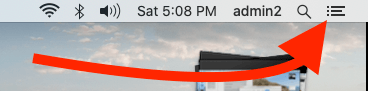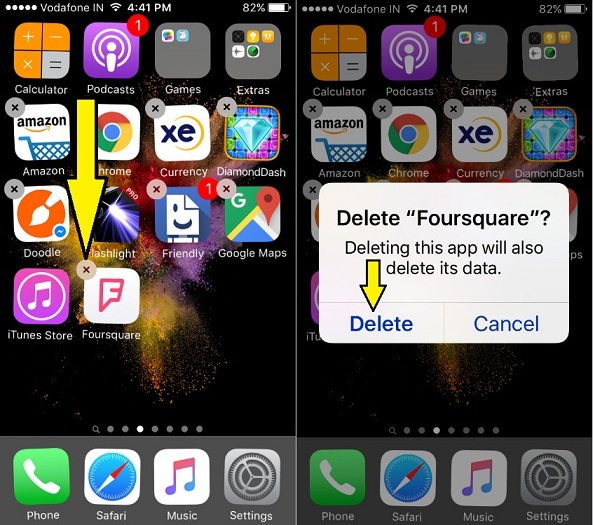Как изменить температуру погоды (от Фаренгейта до Цельсия) на iPhone
Приложение «Погода» — одно из самых любимых приложений синоптиков, метеорологов и репортеров. Зависит от геолокации. Людям интересно узнать текущую температуру в общих единицах после установки (Цельсия в Фаренгейта), если вам не нужно менять его на другие места (Cities), добавленные вами в список.
Здесь мы рассмотрели все три устройства Apple (iPhone, Apple Watch и Mac) для переключения погодных температур с градусов по Фаренгейту на градусы Цельсия. Итак, давайте перейдем к идеальному устройству, которое у вас есть.
Как переключаться между градусами Цельсия и Фаренгейта на вашем iPhone и Apple Watch
Узнайте, как добавлять или удалять места в приложении погоды на iPhone.
Действия по изменению температуры погоды с Фаренгейта на Цельсий или наоборот на iPhone
Приложение погоды Apple теперь обновлено и теперь имеет новый простой пользовательский интерфейс, позволяющий очень легко изменять настройки погоды в приложении. Выполните следующие шаги, чтобы изменить температуру погоды с Фаренгейта на Цельсия в версии iOS, установленной на вашем iPhone или iPad.
iOS 15 и более поздние версии: –
- Откройте приложение «Погода» на своем iPhone. и просмотрите список названий всех городов и стран с информацией о погоде.
- Нажмите кнопку «Дополнительно» в правом верхнем углу экрана, чтобы просмотреть и изменить настройки измерения температуры. Выберите Цельсия или Фаренгейта.

- Вот и все.
iOS 14 и более ранние версии: –
- 1. Зайдите в приложение «Погода» на iPhone/iPad и откройте его.
- 2: На первом экране отобразится список всех мест, добавленных вами на экран. Прокрутите вниз до последнего и найдите C/F.

- При каждом нажатии вы можете менять единицы измерения температуры.
- Если вы находитесь на экране «Подробная информация о погоде»,
- Нажмите на три горизонтальных значка в правом нижнем углу экрана.

- Повторите первый шаг, перейдите к последнему пункту списка и нажмите на опцию переключения C/F слева/внизу.
- Одним касанием мы можем сразу увидеть предварительный просмотр изменений во всех измерениях температуры.
Если вы добавили много местоположений (от 20 до 30 и более), потребуется время, чтобы применить изменения или вообще внести изменения. Я проверил и протестировал сохранение десяти разных мест в приложении погоды для iPhone.
Чтобы проверить, какое измерение показывает? Цельсия в Фаренгейта
Большинство людей сбивают с толку и спрашивают, показывает ли приложение неправильную температуру из-за неисправного устройства, используемого для измерения температуры.
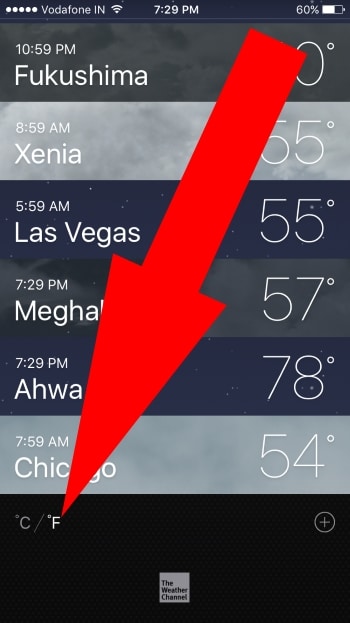
Прокрутите вниз до экрана. Найдите выделенный блок в приложении ниже. Это в настоящее время используется.
Как получить прогноз погоды от Siri на Apple iPhone, iPad
- Да, вы можете спросить Siri на iPhone о температуре в конкретном месте.
- Активируйте Siri (Длительное нажатие кнопки «Домой» на экране блокировки или главном экране),
- Например, спросите «Привет, Siri»Температура Нью-Йорка».
Получите больше идей, если Siri не активируется? (Почему Siri не работает iOS)

Siri будет отображаться под экраном в том же размере, который был установлен в приложении «Погода» на iPhone/iPad.
Как переключиться с Цельсия на Фаренгейт на циферблате Apple Watch?
чувак, чтобы изменить температуру с Цельсия на Фаренгейт на Apple Watch:
- Вы можете сделать это с помощью сопряженного iPhone.
- вам нужно просто открыть приложение «Погода» на своем iPhone,
- Далее Нажмите на °C / °F, чтобы переключиться между единицами измерения.
Вот и все!
Теперь изменения будут автоматически отражаться в приложении «Погода» на ваших Apple Watch (усложнение циферблата).
если вы хотите изменить единицы измерения температуры с Цельсия на Фаренгейт на Apple Watch, не обращаясь к iPhone?
Тогда извините, без iPhone ничего не изменится. Потому что единица измерения температуры не может автоматически меняться на ваших Apple Smart Watch.
Как переключаться между градусами Цельсия и Фаренгейта на Apple Mac
Давайте посмотрим, как Изменение единицы измерения температуры на Apple MacСледуйте инструкциям внизу:
Полезно: Как добавить виджет погоды в Центр уведомлений Mac.
- Шаг №1: Нажмите значок «Дополнительно», который появляется в правом верхнем углу (верхняя строка меню), расположенном рядом со значком поиска.

- Шаг 2. Теперь нажмите значок i на своем Mac, чтобы войти. Режим редактирования виджета погоды.
- Шаг №3: Теперь нажмите °C / °F, чтобы переключаться между единицами измерения, которые вы можете использовать на примере экрана Mac.
 Переключение температуры между градусами Цельсия и Фаренгейта на Mac
Переключение температуры между градусами Цельсия и Фаренгейта на Mac
Поделитесь своим вопросом и предложениями по изменению Цельсия на Фаренгейт на iPhone в поле для комментариев ниже или поделитесь с друзьями на Facebook, Twitter.